http://blog.csdn.net/inter_xuxing/article/details/8819293
使用MATLAB进行编码时, 长时间面对白底黑字的屏幕, 眼睛会疼! 因此, 选择一个合适的颜色主题 (theme) 来改善用眼是十分必要的!
由于MATLAB preference选项中不像eclipse或者visual studio那样可以导入第三方插件来修改编辑器颜色风格, 而只能手动的去一个一个调整各个属性的颜色配置, 显得十分繁琐。
查阅网页, 我发现有国外网友通过直接修改matlab.prf配置文件中的颜色相关的配置选项, 来调整整个matlab软件的颜色风格, 参考网页可见: http://stackoverflow.com/questions/7002382/importing-exporting-color-themes-for-the-matlab-editor
具体步骤为:
1, 在matlab命令行中运行prefdir, 获取matlab.prf文件所在路径
2, 打开matlab.prf所在路径, 找到matlab.prf文件, 作备份
3, 在新的matlab.prf中修改与color有关的属性
修改方法可以参考以上网页中的配置内容
另外, 我也提供一些不同的配置颜色, 感兴趣的朋友可以根据自己的喜好选择
暗色: https://github.com/Chrismarsh/matlab-solarized/blob/master/matlab-solarized-dark.prf
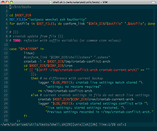
暖色: https://github.com/Chrismarsh/matlab-solarized/blob/master/matlab-solarized-light.prf

还有一个元素钴金属类似的颜色风格(本人感觉这个风格背景前景对比度太大, 眼睛会有些不舒服..)
http://audioplastic.org/blog/2013/01/23/matlab-cobalt/

另外有个不错的颜色风格, 暗色背景+亮色文字:
http://www.mikesoltys.com/2013/02/08/matlab-tip-change-the-color-scheme-to-be-easier-on-your-eyes/
不过以上这个网页中则是采用了直接在matlab命令行中输入颜色修改命令, 而不涉及matlab.prf文件的更改。
具体命令如下:
com.mathworks.services.Prefs.setBooleanPref('ColorsUseSystem',0);
com.mathworks.services.Prefs.setColorPref('ColorsBackground',java.awt.Color(7/255,54/255,66/255));
com.mathworks.services.Prefs.setColorPref('ColorsText',java.awt.Color(133/255,153/255,0/255));
com.mathworks.services.Prefs.setColorPref('Colors_M_Comments',java.awt.Color(181/255,137/255,0/255));
com.mathworks.services.Prefs.setColorPref('Colors_M_Keywords',java.awt.Color(38/255,139/255,210/255));
com.mathworks.services.Prefs.setColorPref('Colors_M_Strings',java.awt.Color(42/255,161/255,152/255))
得到的颜色风格预览图:

希望各位喜欢!
版权声明:本文为博主原创文章,未经博主允许不得转载。






















 252
252

 被折叠的 条评论
为什么被折叠?
被折叠的 条评论
为什么被折叠?








